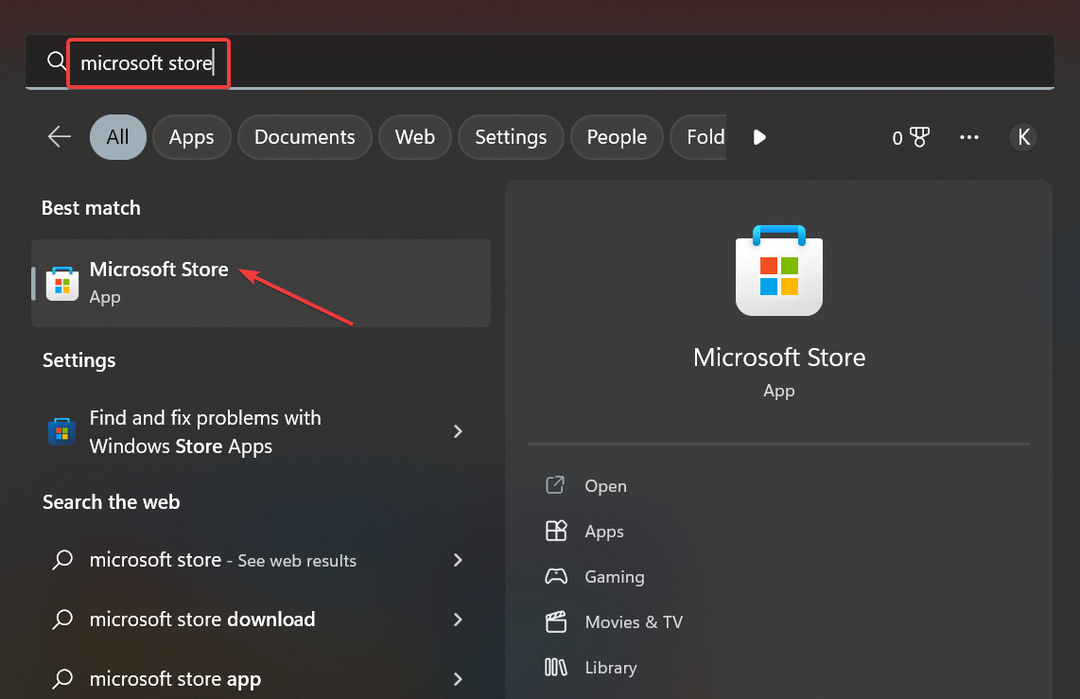Hvis du ikke får tilgang til GPT-beskyttelsespartisjonen, kontroller størrelsen på disksektor
- For å forhindre at dette problemet dukker opp, hold driverne og fastvaren oppdatert.
- Du kan fikse dette problemet med spesialiserte tredjepartsverktøy mens mer avanserte brukere kan bruke kommandolinjen.

Mange rapporterte en GPT-beskyttelsespartisjon på PC-en som hindrer brukere i å komme til filene sine. Dette kan være et stort problem, og i dag viser vi deg hvordan du får tilgang til GPT-beskyttelsespartisjonen uten å miste data.
Selv om dette høres ut som et alvorlig problem, er det viktig å nevne at filene dine fortsatt er der, og det er en måte å gjenopprette dem uten å måtte fjerne noe.
Hva forårsaker GPT-beskyttelsespartisjon?
- Manglende AHCI-drivere eller utdatert fastvare kan forårsake dette problemet.
- Sektorstørrelsen på stasjonen din samsvarer ikke med grensesnittet.
Hvordan gjenoppretter jeg data fra en GPT-beskyttelsespartisjon?
Før vi begynner å fikse problemet, sørg for å utføre disse kontrollene:
- Hvis du bruker en harddiskdokkingstasjon, hold fastvaren oppdatert, spesielt på Sabrent-modeller.
1. Oppdater kontrollpanelet for Intel Rapid Storage Technology
- Naviger til Nedlastingsside for Rapid Storage Technology.
- Klikk på Last ned SetupRST.exe.

- Når filen er lastet ned, kjør den.
- Følg instruksjonene på skjermen for å installere den.
Husk at denne løsningen bare gjelder for enheter som bruker denne programvaren, og dette er vanligvis Dell- eller Alienware-PCer. Hvis du bruker en AMD CPU, foreslo noen få brukere at installasjon av AMD AHCI-driveren fungerte for dem, så tenk på det som vi vil.
2. Konverter partisjon fra GPT til MBR
- Valgfri: Bruk programvare for datagjenoppretting for å gjenopprette data fra GPT-beskyttelsespartisjonen.
- Deretter må du bruke programvare for partisjonsadministrasjon, for eksempel AOMEI Partition Assistant.
- Velg disken din og klikk på Konverter til MBR.

- Klikk OK å bekrefte.

- Klikk på Søke om og på OK.
- Etter at konverteringen er fullført, bør du se disken din igjen uten å måtte fjerne GPT-beskyttelsespartisjonen.
3. Bruk TestDisk-programvaren
Dette er et avansert verktøy, og du bruker det på egen risiko.
Kjør programvaren og sikkerhetskopier filene dine
-
Last ned TestDisk-programvare fra den offisielle nettsiden og kjør den.

- Plukke ut Ingen logg.

- Velg stasjonen din.

- Deretter velger du partisjonstabelltypen. Den foreslåtte typen vil bli valgt, så ikke endre den.

- Gå til Avansert.
- Velg partisjonen du vil ha tilgang til og velg Liste.

- Nå må du manuelt velge mappene du vil kopiere og velge målstasjonen.
Reparer stasjonen
- Start verktøyet på nytt.
- Gjenopprett MBR.
- Deretter gjør du disken til NTFS med en blokkstørrelse på 4096.
- Bygg til slutt oppstartsbordet på nytt.
Husk at dette er en avansert prosess som kan forårsake problemer med stasjonen din, så sørg for å konsultere elektronisk dokumentasjon for å utføre den riktig.
Hvordan konvertere GPT beskyttende partisjon til MBR?
- Åpne Diskbehandling, slett partisjonen du vil konvertere, og velg deretter Konverter til MBR-disk.
- Start diskdel på kommandolinjen, velg den berørte disken og kjør ren kommando. Etter det kjør konvertere mbr kommando.
- Bruk tredjepartsløsninger som nevnt i løsning 2.
Som du kan se, er det mulig å få tilgang til GPT-beskyttelsespartisjonen uten å miste data, men det krever bruk av tredjepartsverktøy.
- Hvordan laste ned og installere nye Microsoft Office-fonter
- Slik oppretter du raskt et nytt bibliotek på Windows 11
- Slik slår du på eller av filternøkler på Windows 11
- Frakoblede filer på Windows 11: Slik aktiverer eller deaktiverer du
Siden denne prosessen krever at du konverterer stasjonen din, må du kanskje konverter MBR til GPT ved å bruke MBR2GPT verktøy.
Mange har rapportert at de kan ikke konvertere disk til GPT, men vi har en guide som beskriver hvordan konvertere MBR til GPT-disk, så sørg for å sjekke det for trinnvise instruksjoner.
Hvilken metode brukte du for å fikse dette problemet? Hvis vi ikke har inkludert det, del det gjerne med oss.
![9 Løsninger Para el Error Kernel Power 41 [+Guía de Video]](/f/9a70a66ac27af0eb8d60f49f992610b8.png?width=300&height=460)